Bedste måder Blokerer voksne websteder på Chrome
Hvis du er en af dem, der prøver hårdt påskab et beskyttende arbejdsplads eller hjemmemiljø, så er den første ting du skal gøre at begynde at filtrere det indhold, der kan fås adgang til via internettet. Størstedelen af forældre foretrækker at blokere alle de relative voksne websteder specifikt i Google Chrome for at sikre, at deres børn ikke støder på noget form for stødende indhold i en meget tidlig alder. På den anden side organisationer, der ønsker at blokere for få websteder i kontortiden og på arbejdspladserne. Lad grunden være, man kan uden tvivl let blokere voksne websteder i Chrome. Vi fortæller dig, hvordan du gør det samme i denne trinvise tutorial. Og i nedenstående artikel viser vi, hvordan man blokerer indhold for voksne på Chrome.
Sandheden skal fortælle, at der er forskellige måder at blokere for voksne-websteder på. Og for at hjælpe dig, har vi listet de bedste og mest pålidelige måder til, hvordan du blokerer voksne websteder i Google Chrome.
Måde 1: Tilføj begrænsninger på Google Chrome
Hvis du bare ikke ønsker at gå på noget af dettredjeparts tilgængelige værktøjer derude, gratis måder er her for dig. Du kan blot blokere Chrome-websteder for voksne med begrænsningsfunktionen i Google Chrome. Alt hvad du behøver at gøre er at tilføje alle de webadresser manuelt, som du vil blokere. Følg nedenstående trin:
Trin 1: Åbn Google Chrome og naviger bare til Indstillinger ved at trykke på 3-punktsikonet, der findes på højre side. Naviger nu blot til netværksindstillinger >> ændre proxyindstillinger.

Trin 2: Når internetegenskabsgrænsefladen er åbnet, skal du navigere til fanen Sikkerhed. Vælg indstillingen Begrænsede websteder. Tryk på indstillingen "Websteder".

Trin 3: Med dette åbnes en ny pop-up med begrænsede websteder. Nu skal du kun give alle de webadresser til voksne websider manuelt, som du vil blokere. Tryk nu på valgmuligheden "Tilføj".

Trin 4: Gem nu alle de foretagne ændringer og åbn Google Chrome igen. Du er færdig med at blokere for voksne websteder.
Måde 2: Brug Chrome's overvågede brugerfunktion
En anden tredjeparts gratis metode til at blokere voksnesider på Chrome er overvåget bruger Denne funktion blev introduceret af Google Chrome for at blive brugt som et kraftfuldt forældrekontrolmiddel. Med dette er man i stand til at oprette en separat konto for børn og yderligere indstille de krævede begrænsninger manuelt. Følg nedenstående trin:
Trin 1: Naviger til Chrome-indstillinger >> Brugerafsnit, og vælg den indstilling, som du kan tilføje en ny ny bruger med. Nu skal du kun give få detaljer, der baserer dem, og din anden konto oprettes med lethed.

Trin 2: Du kan også se alle de tilføjede konti ved at besøge chrome.com/manage. Fra den højre fane skal du vælge den konto, du vil administrere.
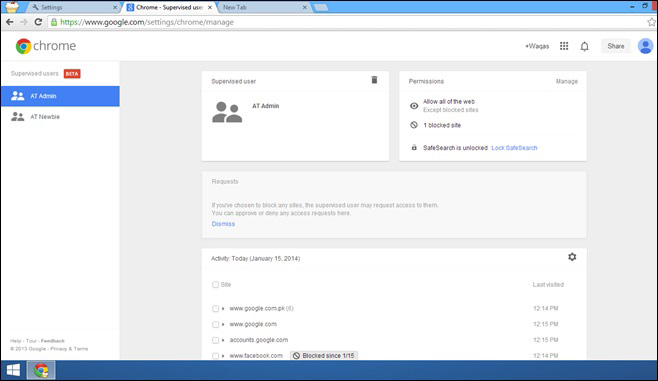
Trin 3: Når du er færdig med at vælge konto, skal du finde muligheden Administrer tilladelser ved at rulle ned.

Trin 4: Indtast nu webstedsadresser, du vil blokere. Gem blot alle de foretagne ændringer og bare åbn Chrome igen.
Måde 3: Blokér websted for voksne med Chrome-udvidelser
Den næste metode til at blokere websteder på ChromeiPhone bruger simpelthen Google Chrome-udvidelser. Der er godt masser af dem at vælge imellem! Med udvidelserne kan du tilpasse nogle få ting og udføre blokering af voksnes website-ting. Følg nedenstående enkle trin:
Trin 1: Åbn Google Chrome og tilføj blot udvidelsen af webstedsblokker. Vi foreslår at bruge Block Sites, da det er det mest pålidelige, og det bruges også meget af mange af brugerne.

Trin 2: Tryk nu på indstillingen "Føj til Chrome" for at downloade den krævede udvidelse. Når downloadet af udvidelsen er gjort, skal du åbne Chrome igen og afslutte installationen.
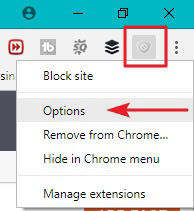
Trin 3: Den downloadede udvidelse ses øverst, hvor du skal gå til dens muligheder. Herefter skal du aktivere Aktivér blokering af websted. Under fanen "Blokerede websteder" kan du tilføje alle de websteds-URL'er manuelt, du vil blokere.

Trin 4: Naviger til afsnittet "Voksen kontrol" for at placere få flere automatiske filtre, der blokerer voksne websteder i Chrome.
Måde 4: Vælg sikker søgning i Chrome
En anden metode til at blokere voksne websteder i Chrome er Chrome 's Safe Search-funktion. Denne funktion gør det muligt automatisk at begrænse enhver adgang til voksent og eksplicit indhold. Følg nedenstående trin for at gøre det:
Trin 1: Gå til Indstillinger >> Søgningsindstillinger.

Trin 2: Tænd nu funktionen Safe Search. Hvis nogen nu forsøger at søge på noget upassende indhold på Google, ændrer Chrome automatisk søgeresultaterne under filtrering af voksne websider.
Ekstra bonus: Sådan overvåges Chrome
Nu hvor vi har set alle de mulige måder at gøre det påblokerer for voksne websteder på Chrome, lad os se, hvordan du kan din computer for at vide, hvad andre gør med din enhed i dit fravær. Det bedste værktøj til overvågning af din computer er SPYERA. Få af Spyera-funktionerne er følgende:
- Overvåg netværksforbindelser
- Websider, der er set
- Overvåg internet & netværk
- Overvåg udskriftsjob
- Browservideoer
- Browserhistorie
- Installerede applikationer
- Ansøgningsaktivitet
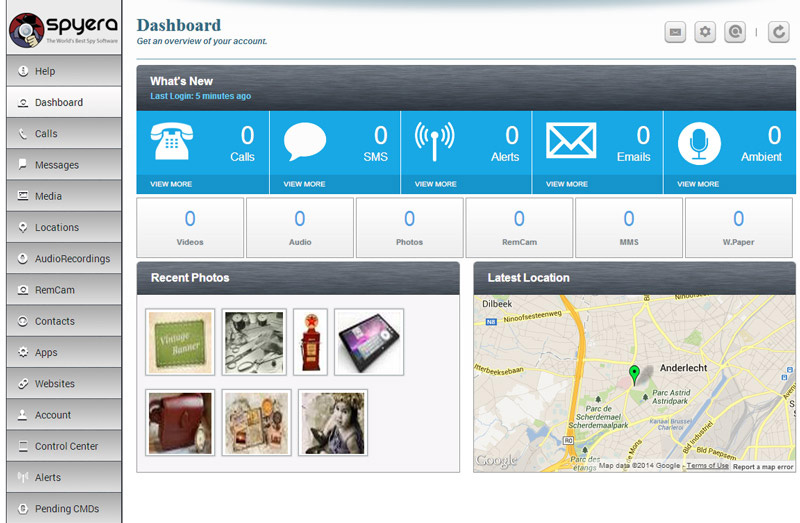
Spyera hjælper dig med at spionere på Internettetaktiviteter ved at spore webstedshistorik såvel som bogmærker. Du kan også se på alle de besøgte websteder samt bogmærker som dato / tidspunkt for besøg, URL'er. Dette giver dig en komplet synlighed af browseshistorik. Du kan også overvåge netværksaktiviteten og spore alle former for computernetværksforbindelser, såsom bruger-log-ins, brug af båndbredde og endda udskriftsjob, der har fundet sted.
I ovenstående artikel så vi de bedste 4 metoderfor at blokere voksne websteder på Google Chrome, som også er gratis måder. Håber, at en af de ovennævnte metoder hjalp dig med at blokere websteder for voksne på Chrome. Spyera anbefales stærkt at overvåge din computer med lethed og enkelhed. Kommenter under din feedback, hvis nogen, da det er meget værdifuldt for os.









